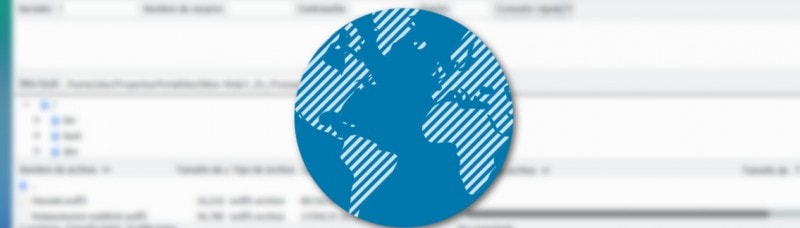
Instalar servidor FTP usando Proftpd
FTP (File Transfer Protocol) es un protocolo muy popular, aunque a decir verdad, yo no lo recomiendo porque no es lo más seguro del mundo, en su lugar prefiero SSH, pero en fin, se sigue usando. La cuestión es que podemos montar un servidor FTP de forma bastante simple usando Proftpd, veamos como hacerlo.
Instalar Proftpd
Pues vamos al lío, primero actualizamos nuestros repositorios (para este ejemplo estoy usando Ubuntu 14.04), por si hay alguna versión nueva:
apt-get update
Luego instalamos el paquete:
apt install proftpd
Durante el proceso de instalación nos saldrá la siguiente pantalla:
Por defecto usaremos la opción standalone.
Configurar ProFTPD
Ahora lo que debemos hacer es editar el fichero de configuración. En realidad no tocaremos mucho, solo la línea necesaria para enjaular a cada usuario en su carpeta personal.
vim /etc/proftpd/proftpd.conf
Buscamos la opción DefaultRoot y la descomentamos:
# Use this to jail all users in their homes DefaultRoot ~
También podemos (si queremos) cambiar el nombre del host en la opción ServerName:
ServerName "ftp.systeminside.net"
Reiniciamos el servicio ProFTPD:
service proftpd restart
Si por algún motivo ProFTPd no se iniciara cuando reiniciemos el servidor, solo debemos ejecutar:
update-rc.d proftpd defaults
Creando los usuarios
Para este ejemplo crearemos un usuario local del sistema. La diferencia está, que en vez de que el /home del usuario esté en /home/usuario, yo deseo que esté, por ejemplo, en la carpeta /var/www/systeminside, para realizar tareas de mantenimiento, por ejemplo.
Para crear un usuario sin carpeta personal, ejecutamos:
adduser --no-create-home elav
Y para establecer cual será su carpeta personal cuando acceda mediante FTP, editamos el fichero /etc/passwd. Buscamos el usuario, donde debe aparecer algo como esto:
elav:x:1000:1000:Ernesto Acosta:/home/elav:/bin/bash
y lo dejamos así:
elav:x:1000:1000:Ernesto Acosta:/var/www/systeminside:/bin/bash
Ahora solo queda probar que el servicio esté funcionando y tratar de loguearnos..
¿Ideas? ¿Comentarios?